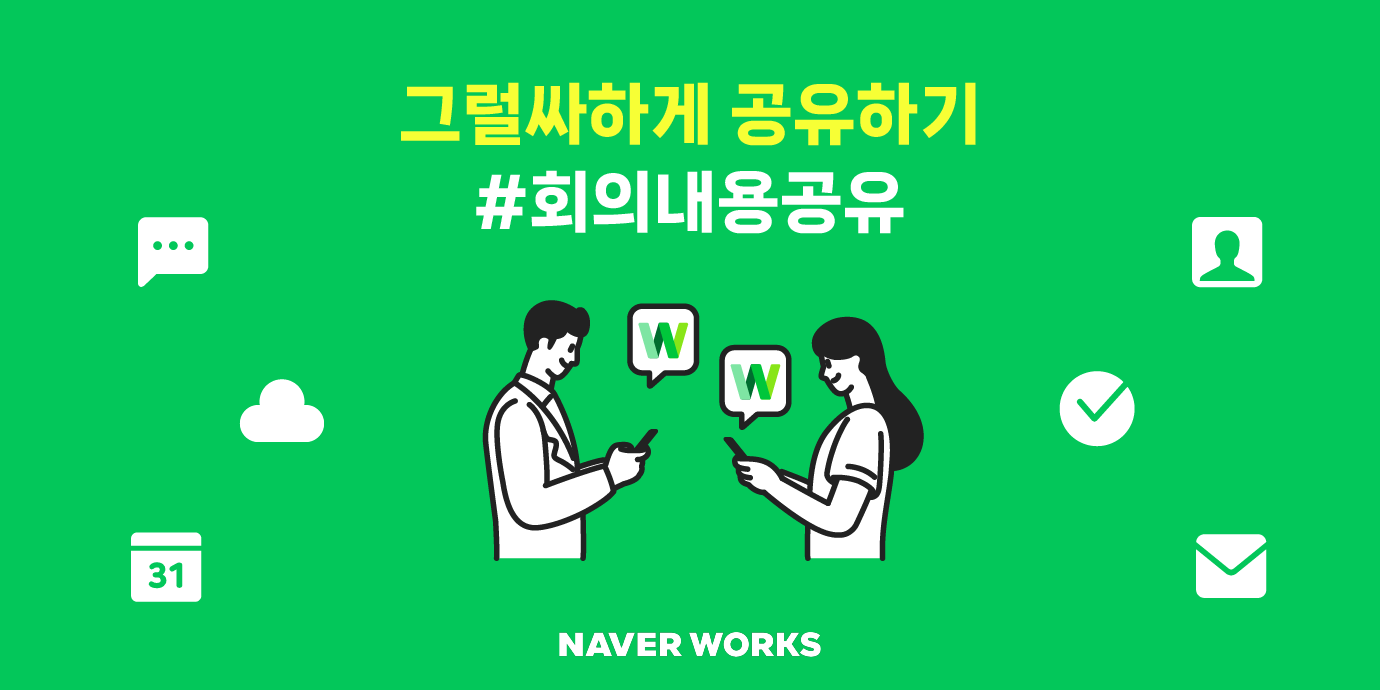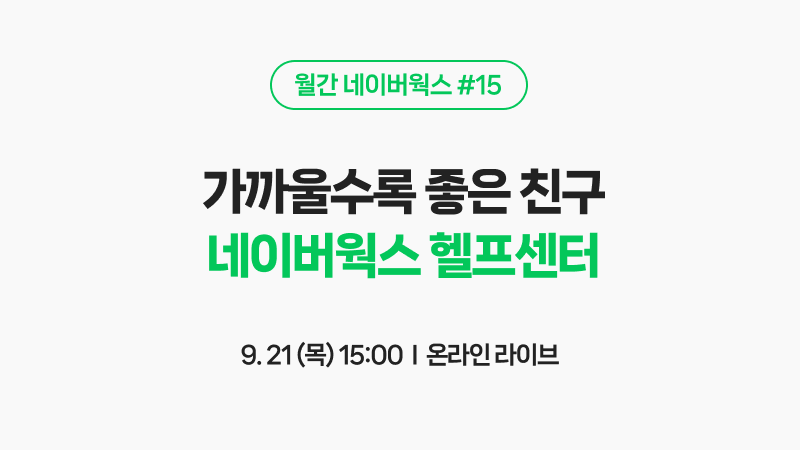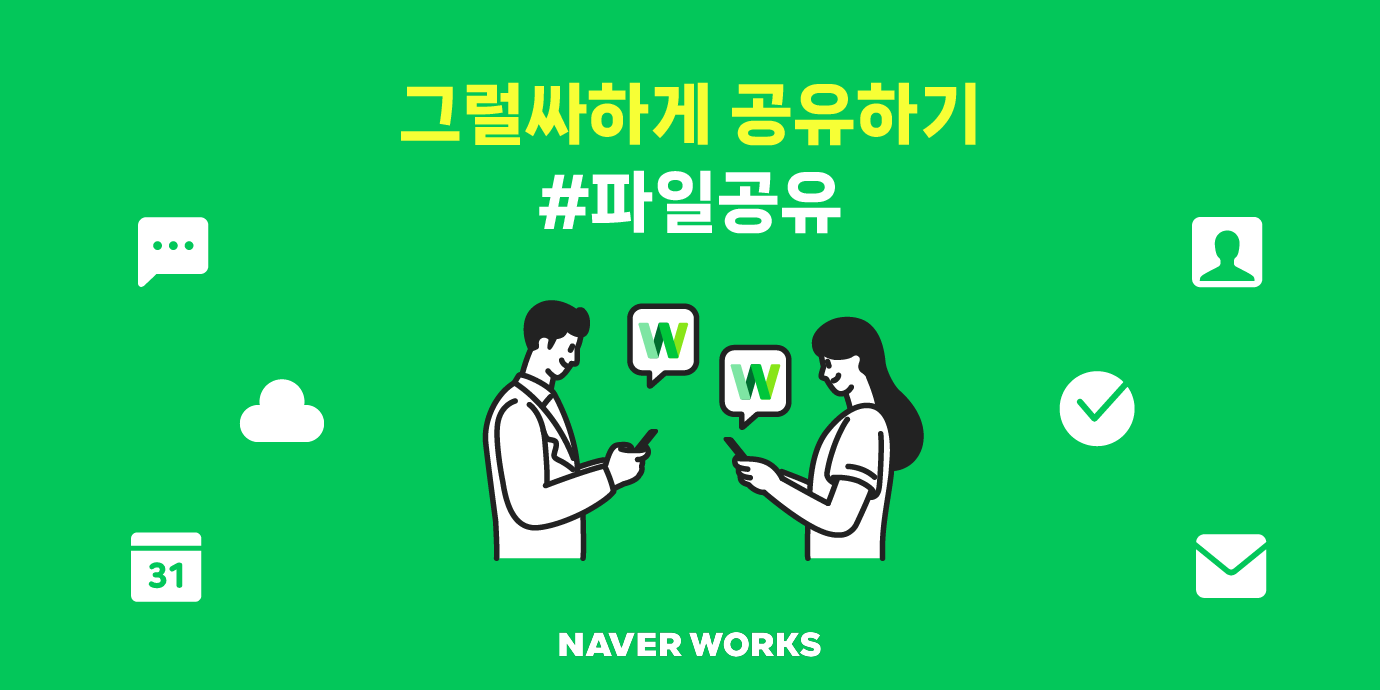안녕하세요!
글로벌 47만 기업, 480만 사용자와 함께하는
네이버웍스 (NAVER WORKS) 입니다.
“아니, 설문 응답률이 왜이래?!
설문 조사 진행 중인 것은 아는 걸까…”

오늘도 고민이 많은
(사고)뭉치씨입니다.
설문 조사를 보다 효율적으로 공유하고
참여율을 높이는 방법은 없을까..?
뭉치씨의 고민 中
설문 내용을 기획하는 데만도 많은 고민이 생기는데,
직원들에게 일일이 응답해달라고 요청하는데도
시간과 노력이 쓰입니다.
심지어 설문 대상이 전사 임직원 모두이거나
데일리 또는 특정 주기 단위로 반복되는 설문의 경우에는
번거로운 절차가 늘어나는데요.
오늘도 고민이 많은 뭉치씨를 위해
이번에도 어김없이 등장하는
회사 동료 그럴싸씨 입니다.

이름처럼 직장생활과 관련된
모든 일을 그럴싸하게 처리하는
뭉치씨의 영혼의 단짝!
오늘도 뭉치씨는
그럴싸씨의 도움을 받아봐야겠군요.
그럴싸 공유 팁을 전수받아
직장 내 인싸가 되는 그 날까지 ✨

# 오늘의 그럴싸씨의 공유팁
✔ 네이버웍스 설문으로 빠르고 간편하게 의견을 조사하고
실시간 응답 현황 확인하기
네이버웍스와 함께라면 이 모든 것이 가능합니다.
1. 간편하게 설문 만들고, 응답 요청까지 자동으로
feat. 효율성, 효과성 두 마리의 토끼는 모두 내 것
직무 교육 만족도, 사내 식당 만족도, 명절 선물 주소 취합,
팀 회식 메뉴/일정 선호도, 사내 동아리 모임 참석 여부와 같이
회사 구성원들의 의견을 확인해야 하는 다양한 상황이 생겨나는데요.
눈 앞에 의견을 확인해야 하는 직원들이 모두 모여 있지 않는 한,
보다 빠르고 정확하게 의견을 취합하기 위해 “설문” 서비스를 활용하게 됩니다.
네이버웍스에는 설문 기능을 제공하고 있기 때문에
네이버웍스를 사용한다면, 별도의 설문 서비스를 가입하여 사용하실 필요가 없습니다.
행사 참여 여부, 회식 일정/메뉴, 교육 만족도 등 10여 종의 기본 템플릿이 제공되며
다양한 업무 상황에 맞추어 자유롭게 추가하거나 수정하여 사용할 수 있어요.
설문 반복주기 설정을 통해 주기마다 동일한 설문을 자동으로 복제해 만들 수도 있고요.
아직 설문에 참여하지 않은 멤버에게 일일이 요청하지 않아도
응답 요청 자동으로 보내기를 통해 설문 응답률을 높일 수 있습니다.
✅ 설문 만들기
네이버웍스 설문은 쉽고 빠르게 의견을 취합하고 공유할 수 있는 기능입니다.
어떻게 활용해야 할 지 잘 모르겠을 경우,
네이버웍스 설문이 기본으로 제공하는
일반적으로 회사에서 많이 사용하는 설문 템플릿 10여 종을 활용해볼 수 있습니다.
추가로, 다양한 업무 상황에 맞추어 템플릿을 자유롭게 추가하거나 수정하여 사용할 수 있습니다.
설문 템플릿은 Admin 메뉴에서 최대 100개까지 자유롭게 추가할 수 있습니다.
[모바일 앱]
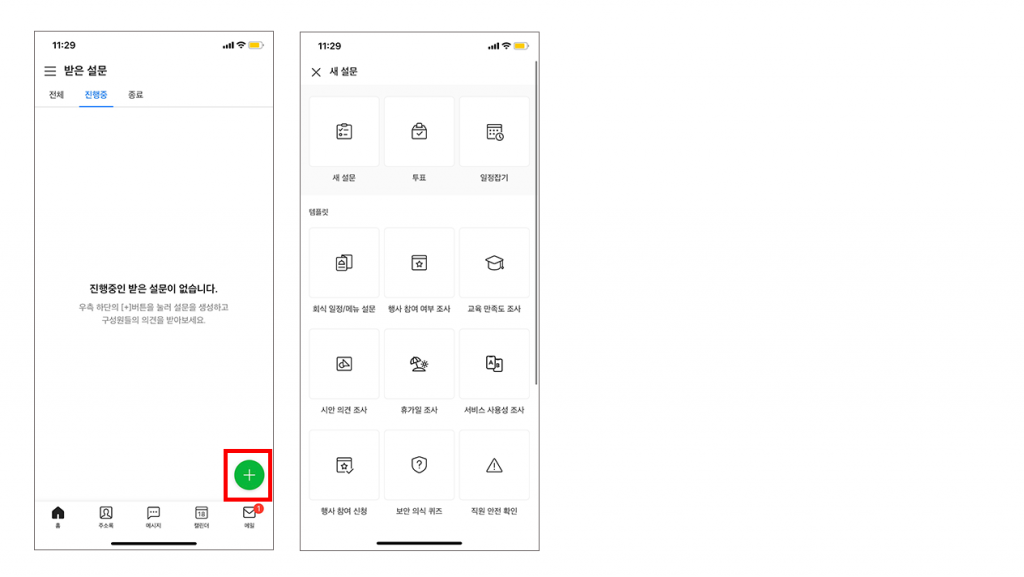
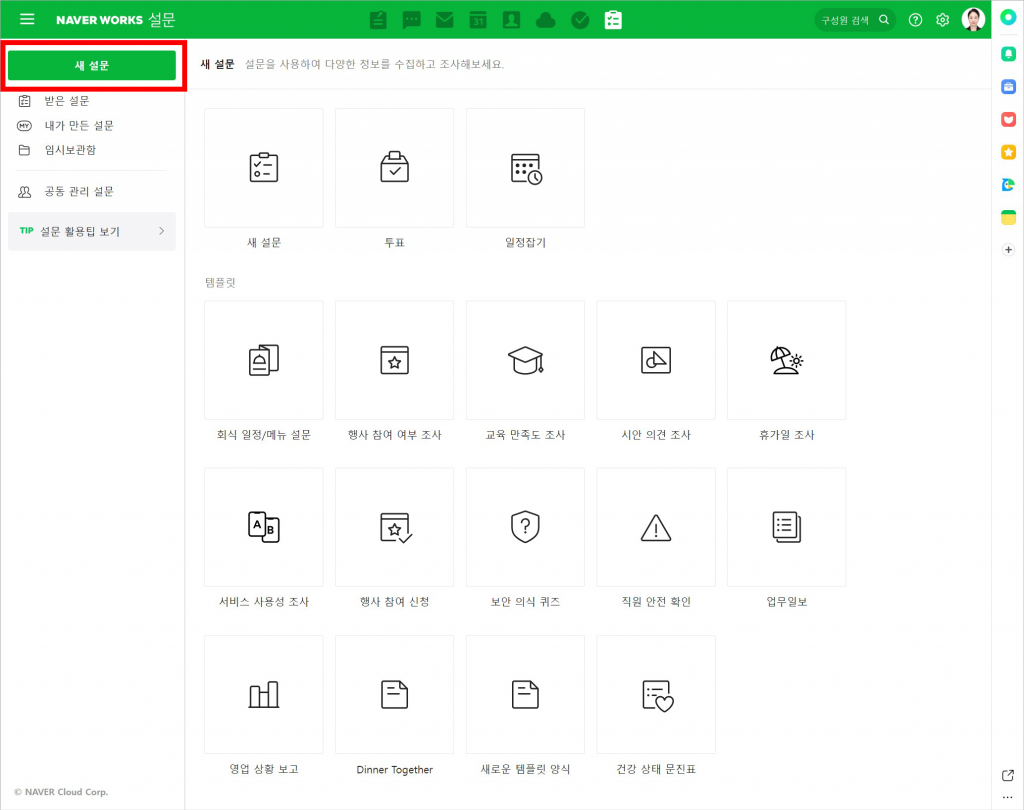
💡 TIP
설문을 만들 때 반복 주기를 설정하면
반복 주기마다 동일한 설문이 자동으로 복제되어 만들어집니다.
분기별 정기 교육 참가 신청, 월별 휴가일 조사와 같이 반복되는 설문을 만들 때 유용하게 사용할 수 있습니다.
♥ 그럴싸씨의 직장생활 업무팁 ♥
메일로, 메시지로, 구두로,
의견을 묻고 취합하는 것은 이제 그만!
네이버웍스에서 바로 쉽고 빠르게 설문 만들기 =)
📑
2. 설문 공유하기
feat. 이보다 간편한 공유는 없다.
설문을 만들었다면, 이제 설문 대상자에게 설문을 공유해야 하는데요.
하지만 설문대상이 누구인지에 따라 어떻게 공유해야할지 막막할 때가 있습니다.
네이버웍스 설문에서는 설문 대상이 전체인 경우와 특정 구성원인 경우를 구분해서
효율적으로 설문을 공유할 수 있습니다.
또한 구성원간 보다 긴밀한 협업을 위해 설문 결과를 함께 공유하고
빠르게 분석해야 하는 경우가 있기 마련인데요.
네이버웍스 설문에서는 설문 공동 관리를 통해 여럿이서 함께 설문을 만들고, 관리하는 것이 가능합니다.
✅ 설문 공유하기
작성 완료한 설문은 아래 네 가지의 방식으로 ‘설문 요약’에서 공유할 수 있습니다.
메시지로 공유
게시판으로 공유
메일로 공유
URL로 공유
[모바일 앱]
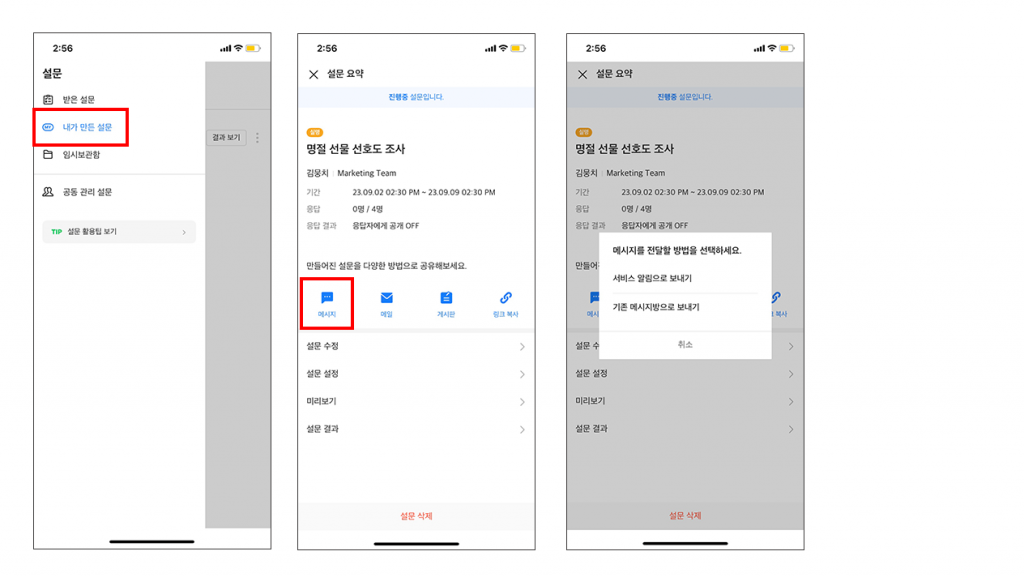
설문 대상이 사내 특정 구성원인 경우,
모바일 앱에서 메시지로 설문 공유하는 방법에 대해 소개해드릴게요!
‘설문 요약’에서 ‘메시지’를 탭합니다.
설문을 공유할 메시지방을 선택합니다.
‘확인’을 탭해 설문을 공유합니다.
[PC 웹]
메일 본문에 설문 참여 링크를 첨부하고, 받는 사람을 직접 지정해서 공유할 수 있습니다.
PC 웹에서 메일로 설문 공유하는 방법에 대해 소개해드릴게요!
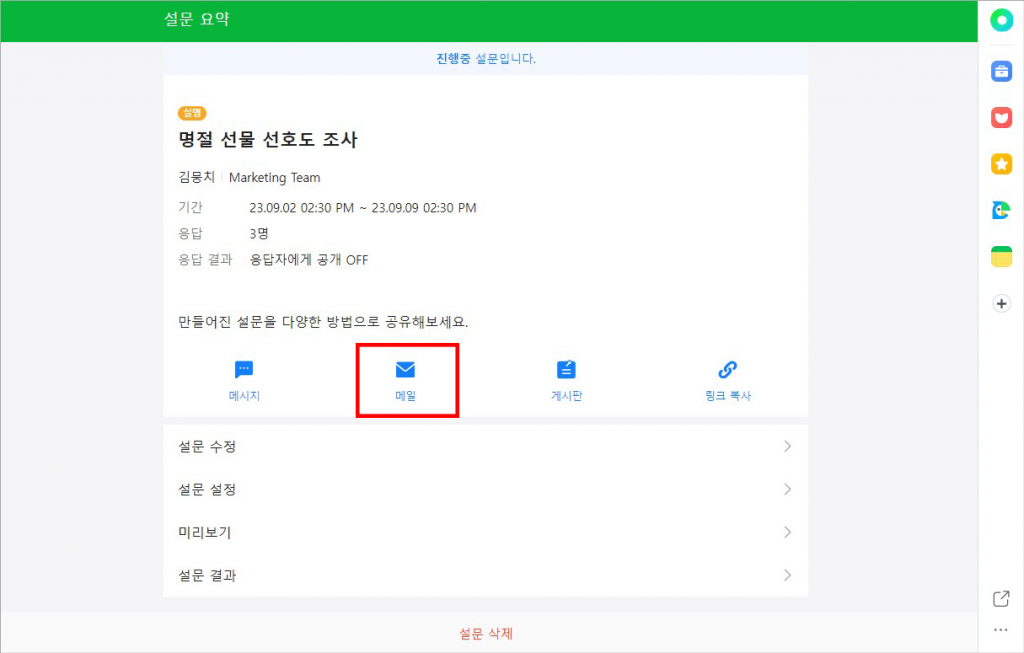
‘설문 요약’에서 ‘메일’을 클릭합니다.
받는 사람을 지정하고 본문을 작성합니다.
‘전송’을 클릭해 메일로 보냅니다.
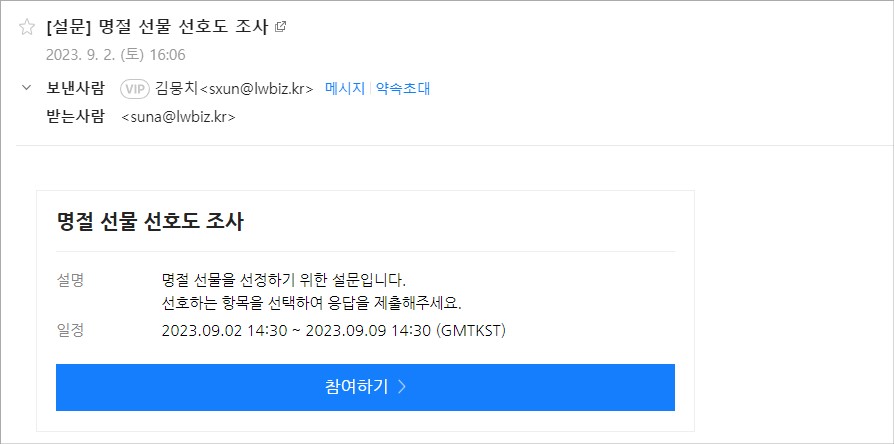
✅ 미응답자에게 설문 참여 알림 보내기 (설문 리마인드)
응답하지 않은 멤버를 찾아 일일이 응답 요청을 보내는 것도 쉬운 일은 아닌데요.
네이버웍스 설문에서는 특정 멤버로 지정한 설문인 경우 설문 작성자는 설문 응답자 명단을 확인하고,
미응답자에게 설문 참여를 독려하는 메시지 또는 메일 알림을 보낼 수 있습니다.
또한 설문 종료 하루 전에는 미응답자 대상으로 서비스 알림 메시지방에 응답 독려 알림을 자동 발송합니다.
[모바일 앱]
설문 미응답자 대상 모바일 앱에서 메시지로 설문 리마인드 보내는 방법에 대해 소개해드릴게요!
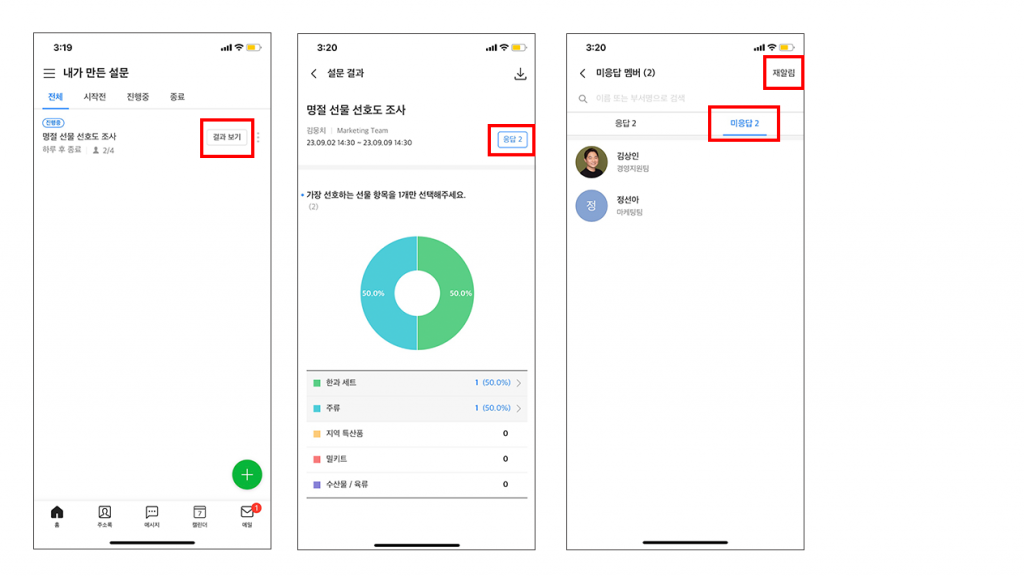
✅ 설문 결과 공유하기
설문 작성자가 결과 링크를 공유할 경우, 응답자가 아닌 구성원도 설문 결과를 확인할 수 있습니다.
[모바일 앱]
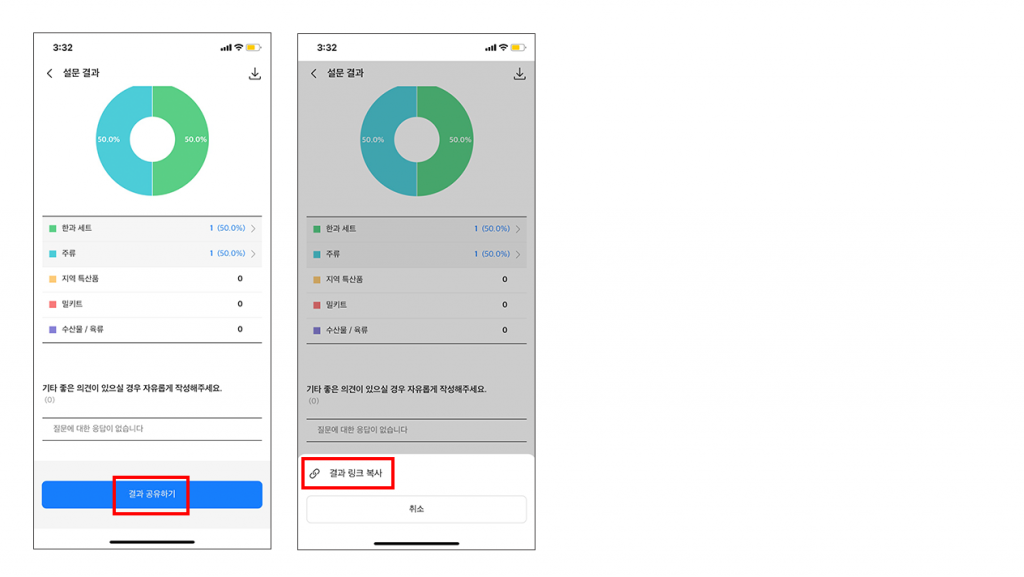
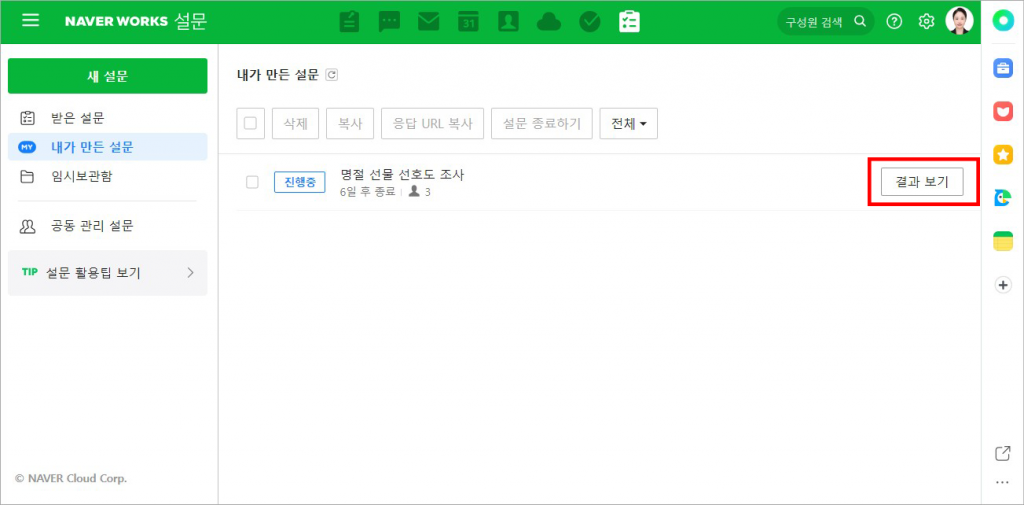
✅ 설문 공동 관리하기
팀원과 함께 작성해야 하는 중요 설문의 경우, 또는 내가 작성한 설문을 다른 팀원에게 검수 받고 싶은 경우
네이버웍스 설문 공동 관리를 통해 동료와 함께 설문을 작성할 수 있습니다.
또한, 설문을 만든 동료가 퇴사해도 설문 결과가 보관되기에 중요한 업무자료 보존에 용이합니다.
다른 구성원을 공동 관리자로 추가한 경우
최대 20명의 동료와 함께 설문을 작성하고, 응답을 요청하거나 설문 결과를 공유할 수 있습니다.
[모바일 앱]
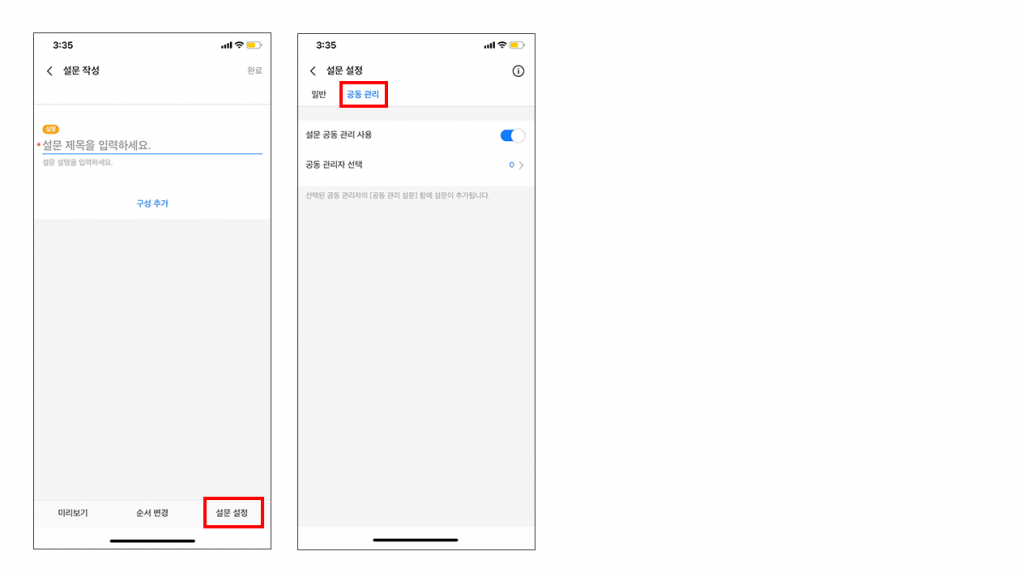
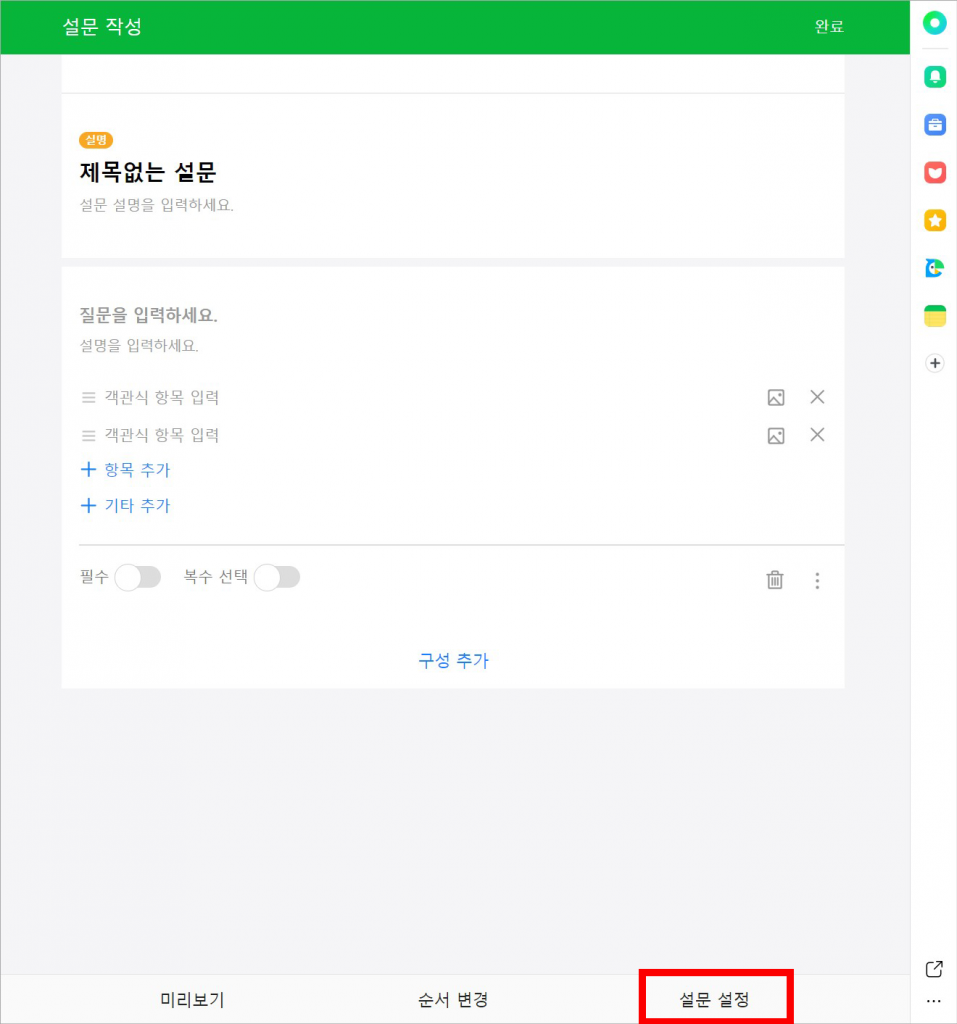
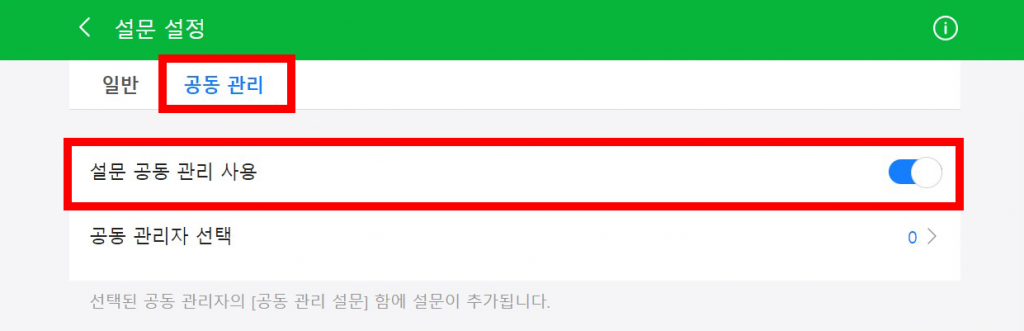
” 설문 목적과 대상에 맞게 설문을 만들어
클릭 한 번에 메일, 메시지, 게시판, URL로 공유하고
팀원들과 설문 공동 관리까지?!
다시 보이는걸 뭉치씨~ “
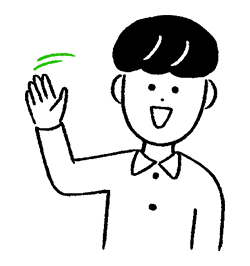
오늘도 그럴싸씨의 도움을 받아
센스있는 인싸 팀원으로 등극한 뭉치씨!
회사 생활은 혼자 하는게 아니잖아요~
그렇기 때문에 공유는 선택이 아닌 필수! 입니다.
어떻게 그럴싸하게 공유하느냐가
본인의, 조직의 업무 효율을 좌우하고
일잘러 인싸가 되는 지름길이지 않을까요?
이번 포스팅이 유익했다면
네이버웍스를 사용하는 동료에게
‘공유’ 해주세요!
–
앞으로도
[그럴싸하게 공유하기] 시리즈
많은 관심 부탁드립니다!
감사합니다. 💚
(본 게시글은 네이버웍스 v3.7 버전으로 작성되었습니다.)